Slik konfigurerer du Gmail-kontoer på Windows Phone
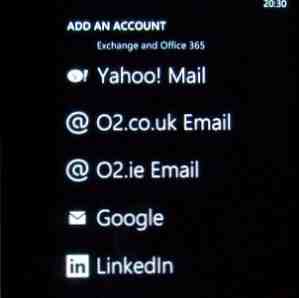
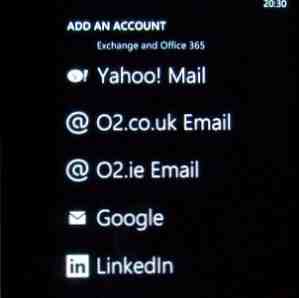 Jeg har vært den stolte eieren av en Windows Phone siden oktober 2010. For det meste av den tiden har det gjort meg i stand til å få tilgang til e-postmeldinger fra Hotmail-kontoen min (hvor kontaktene mine og kalenderen også synkroniseres), samt noen e-postadresser under mitt eget domenenavn.
Jeg har vært den stolte eieren av en Windows Phone siden oktober 2010. For det meste av den tiden har det gjort meg i stand til å få tilgang til e-postmeldinger fra Hotmail-kontoen min (hvor kontaktene mine og kalenderen også synkroniseres), samt noen e-postadresser under mitt eget domenenavn.
På grunn av et alvorlig spamproblem (og for å ta lagringsbelastningen fra PCen min) bestemte jeg meg for å migrere mine e-postkontoer til Google Mail. Dette har hatt en interessant effekt på min evne til å samle meldinger på min Windows Phone.
Selv om det ikke er et problem å konfigurere en Gmail-konto hvis e-postadressen din slutter på @ gmail.com, er situasjonen litt annerledes for brukere av Windows Phone hvis de prøver å få tilgang til en e-posttjeneste som bruker Google Mail, men har sitt eget domenenavn.
Sette opp en standard Gmail-konto på Windows Phone
Hvis du er i besittelse av en eller flere standard Gmail-kontoer, kan dette settes opp relativt enkelt på en Windows Phone. Fra Windows Phone 7.5 og videre kan kontakter og kalendere også synkroniseres fullt ut.

Sette opp en Gmail-konto betyr åpning Innstillinger> E-post + kontoer og velg +legg til en konto. Herfra velger du Google, skriv inn e-postadressen og passordet og trykk på Logg inn.

I løpet av de neste minuttene (avhengig av tilkoblingshastigheten din) laster telefonen ned nylige meldinger (gå til Innstillinger> Synkronisering innstillinger for å endre denne perioden) og synkroniser eventuelle relevante kontakter og kalenderelementer.
Håndtere problemer med synkronisering
Det er i det minste det som skal skje.
Dessverre når det gjelder å synkronisere en Gmail-konto med Windows Phone, er det noen problemer du kan møte.
Den første og mest vanlige er captcha-problemet.
Det oppstår problemer fordi Windows Phone ikke har mulighet til å gå inn i Google captcha puslespillet. Som et resultat kan de oppgitte legitimasjonene være riktige, men ingen e-post kan synkroniseres.
Heldigvis er det en enkel måte rundt dette. Først må du kontrollere at Gmail-kontoen din er konfigurert med de riktige legitimasjonene på Windows Phone.

Deretter går du til Google Captcha Unlock-siden på: https://www.google.com/accounts/DisplayUnlockCaptcha Når du er der, klikker du Fortsett, og trykker på telefonen på telefonen synkron~~POS=TRUNC knapp. Med captcha låst opp manuelt gjennom nettleseren din, kan Windows Phone deretter synkroniseres med Google Mail!

Hvis dette ikke virker første gang, slett du Gmail-kontoen på telefonen din (Innstillinger> E-post + kontoer, trykk og hold den fornærmende kontoen, og velg Slett) og sett det opp igjen.
Det andre problemet potensielt problem du kan støte på er et problem med telefonens tilkobling. Dette forhindrer selvsagt synkronisering, slik at du må koble til et mobilnettverk eller et lokalt Wi-Fi-nettverk for å fullføre synkroniseringen.
Synkroniser en vertsbasert Gmail-konto
Hvis du har migrert e-postkontoen fra ditt eget domene til Gmail, kan det hende du får problemer med å konfigurere det på Windows Phone.
Heldigvis er det igjen en vei rundt dette.
Hvis du har nærmet seg spørsmålet om å konfigurere kontoen din, velger du og åpner Innstillinger> E-post + kontoer > +legg til en konto ogvelge Annen konto, du nærmer deg problemet på feil måte. Faktisk skaper du faktisk problemet!
Du trenger bare å velge Google og sett opp kontoen som om det var en standard Gmail-epost, skriv inn e-postadressen og passordet ditt som normalt (dvs. [email protected]).
Vær oppmerksom på at instruksjonene vedrørende captcha-siden ovenfor også kan kreves for å kunne konfigurere denne kontoen.
Sette opp Gmail-kontoer på Windows Phone: Easy!
Å få Gmail-kontoen din konfigurert og synkronisert på en Windows Phone er en av de oppgavene som skal være enkle, kan være enkle hvis du er heldig, men også ekstremt frustrerende hvis du får problemer.
Hvis du sletter kontoen og prøver på nytt med captcha-puslespillet, er det en veldig god løsning som bør løse problemet for de fleste brukere.
Til slutt, problemene er imidlertid ned til en inkompatibel tilnærming til godkjenning mellom Microsoft og Google, noe som bør forbedres i fremtiden med Windows 8s bruk av det fliserbaserte brukergrensesnittet sett på Windows Phone.
Utforsk mer om: E-posttips, Gmail, Windows Phone, Windows Phone 7.


